Photoshop结合LR调出校园美女柔美淡雅效果(2)
文章来源于 86ps,感谢作者 邓红根 给我们带来经精彩的文章!设计教程/PS教程/调色教程2025-08-07
然后适当降低橙色、红色、黄色的饱和度,当然也不一定要每一个参数都改变,视情况而定,例如本次我没有改变红色,目前看来皮肤这种红润的感觉也不错。 第四步:皮肤调整好了,我们就可以对整个环境开始调色 最好的
然后适当降低橙色、红色、黄色的饱和度,当然也不一定要每一个参数都改变,视情况而定,例如本次我没有改变红色,目前看来皮肤这种红润的感觉也不错。
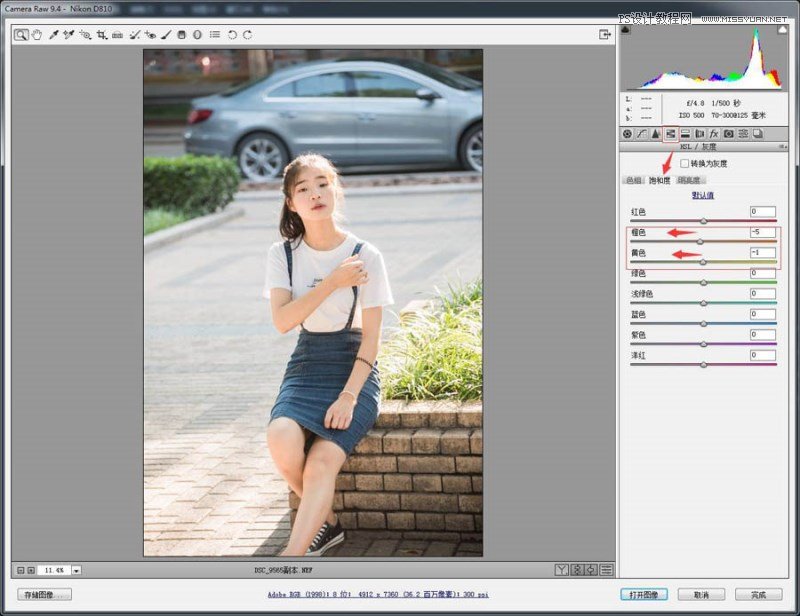
第四步:皮肤调整好了,我们就可以对整个环境开始调色
最好的方式就是使用曲线,曲线是调色之王,在ACR中曲线与在PS中是一样的功能,但是目前LR中的曲线还只能调整明度。所以我们可以用这个曲线来对整个氛围感进行渲染,选择曲线调整面板,主要对蓝色与红色通道进行调节,一般暗部加蓝和高光加蓝都能带来不错的效果,红色通道中主要是可以使用它加青色,所以我们用蓝色在暗部开始渲染:
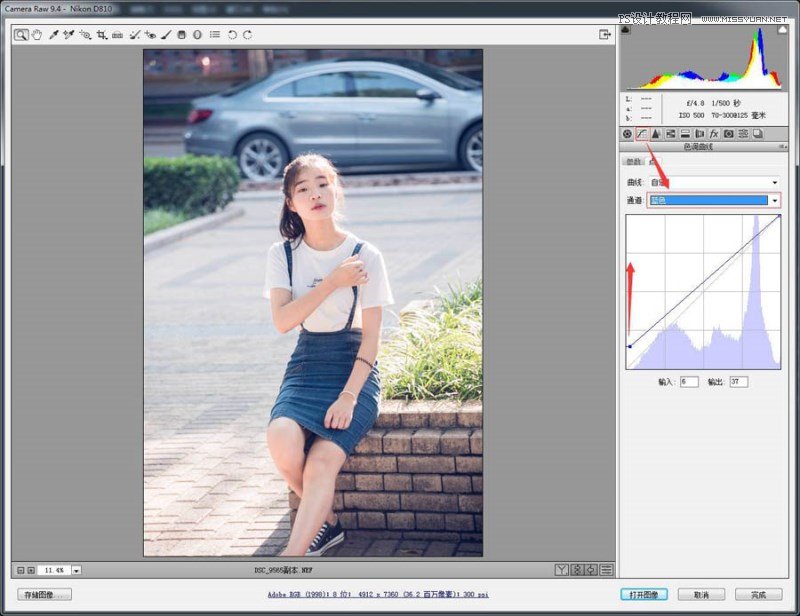
感觉效果还不错,但是人物皮肤稍微有点红,因为人物皮肤此时比较亮,从明度等级、高光、中间调与阴影来分处于高光等级中,所以使用红色通道,从高光位置压暗红色,其实就是加青色:
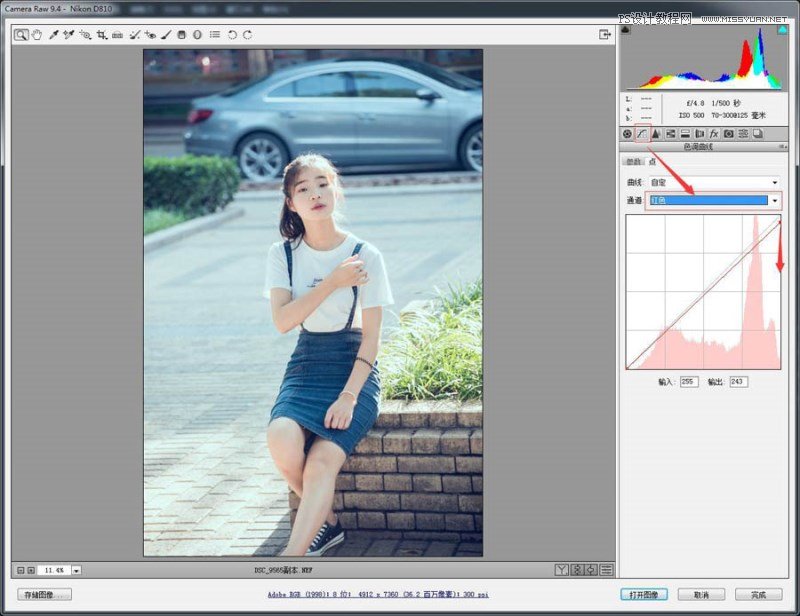
这样看来调色基本结束了,回顾我们在文章开头说的清新自然、青春阳光是相符合的,从技术层面我们主要是提亮了明度与保持了中高饱和度。接着我们可以进入到PS中修饰细节。
第五步:进入到PS
首先复制(ctrl+J)一个图层作为留底,万一我们不小心把这个图修错了,还可以找回。
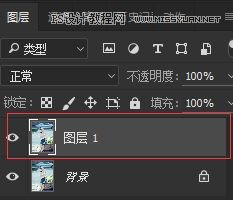
第六步:去污
建立一个空图层,然后用图章工具和污点修复工具配合使用,将皮肤中以及衣服中的污点修复干净,本图主要是将一些毛发有选择性去除,手臂上扎头发的皮筋给去除;
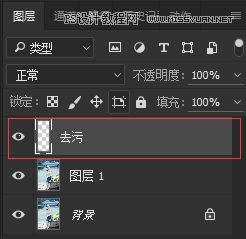
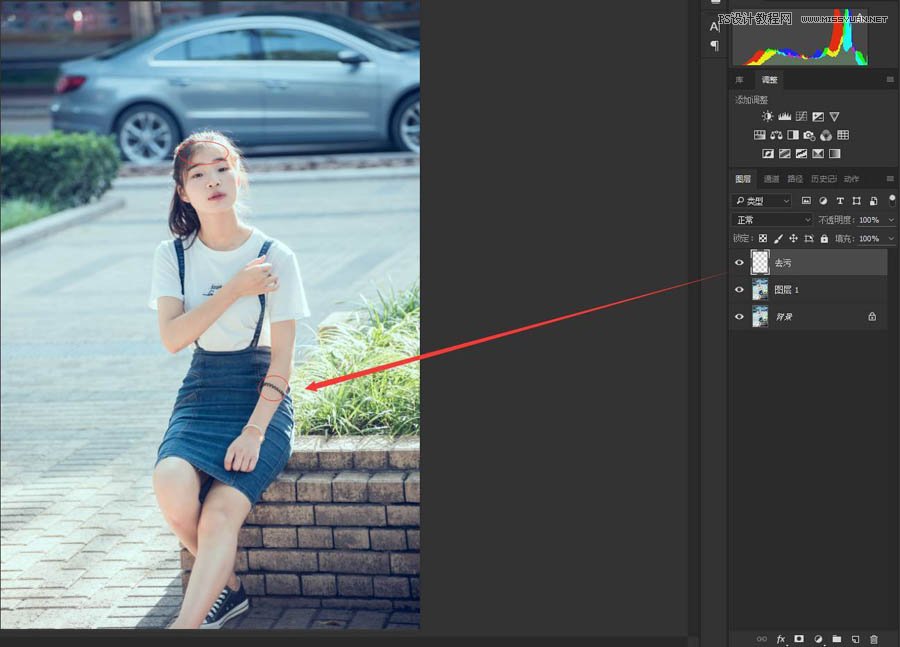
效果:

第七步:磨皮,先盖印一个图层(ctrl+alt+shift+E);
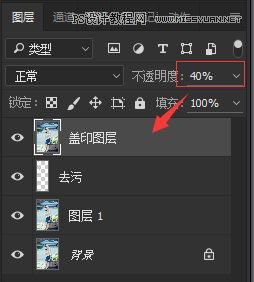
使用插件磨皮(滤镜-Imagenomic-Portraiture),参数可以往右边调整,但是发现这里磨皮容易导致皮肤缺少质感:
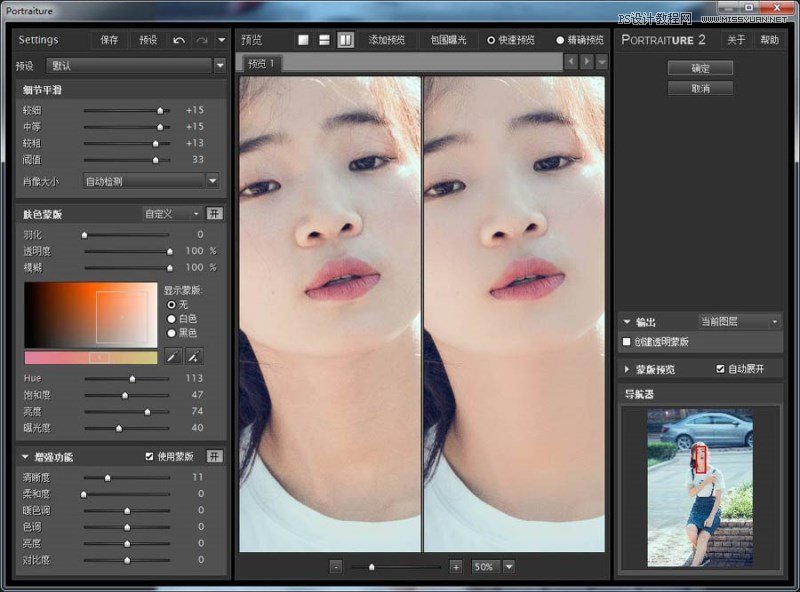
 情非得已
情非得已
推荐文章
-
 Photoshop结合LR调出校园美女柔美淡雅效果2025-08-07
Photoshop结合LR调出校园美女柔美淡雅效果2025-08-07
-
 Photoshop调出曝光不足的古典美女暖色效果2021-05-24
Photoshop调出曝光不足的古典美女暖色效果2021-05-24
-
 Photoshop把偏暗的人像调出电影胶片效果2021-04-12
Photoshop把偏暗的人像调出电影胶片效果2021-04-12
-
 Photoshop调出偏暗色的美女蓝色艺术效果2021-04-07
Photoshop调出偏暗色的美女蓝色艺术效果2021-04-07
-
 复古效果:用PS调出儿童照片复古电影效果2019-08-02
复古效果:用PS调出儿童照片复古电影效果2019-08-02
-
 暖色效果:用PS调出外景人像暖黄色效果2019-07-29
暖色效果:用PS调出外景人像暖黄色效果2019-07-29
-
 清新人像:用PS调出逆光人像小清新效果2019-04-16
清新人像:用PS调出逆光人像小清新效果2019-04-16
-
 电影色调:用PS减法调出电影胶片效果2019-03-29
电影色调:用PS减法调出电影胶片效果2019-03-29
-
 复古效果:PS调出人像复古电影艺术效果2019-01-17
复古效果:PS调出人像复古电影艺术效果2019-01-17
-
 Photoshop调出外景人像暖色淡雅效果2018-11-29
Photoshop调出外景人像暖色淡雅效果2018-11-29
热门文章
-
 Photoshop结合LR调出校园美女柔美淡雅效果2025-08-07
Photoshop结合LR调出校园美女柔美淡雅效果2025-08-07
-
 Photoshop结核LR调出外景小清新艺术效果2025-08-07
Photoshop结核LR调出外景小清新艺术效果2025-08-07
-
 Photoshop结核LR调出外景小清新艺术效果
相关文章512025-08-07
Photoshop结核LR调出外景小清新艺术效果
相关文章512025-08-07
-
 Photoshop制作复古风格的城市街道
相关文章97722021-07-05
Photoshop制作复古风格的城市街道
相关文章97722021-07-05
-
 Photoshop调出曝光不足的古典美女暖色效果
相关文章24512021-05-24
Photoshop调出曝光不足的古典美女暖色效果
相关文章24512021-05-24
-
 Photoshop调出海边美女照片蓝色艺术效果
相关文章50102021-05-24
Photoshop调出海边美女照片蓝色艺术效果
相关文章50102021-05-24
-
 Photoshop调出泳池美女照片古铜色效果
相关文章13292021-05-17
Photoshop调出泳池美女照片古铜色效果
相关文章13292021-05-17
-
 Photoshop给偏暗色的人像调出小清新效果
相关文章18562021-04-22
Photoshop给偏暗色的人像调出小清新效果
相关文章18562021-04-22
-
 Photoshop调出外景人像INS日系效果
相关文章20532021-04-22
Photoshop调出外景人像INS日系效果
相关文章20532021-04-22
-
 Photoshop调出干净通透的外景人像
相关文章16402021-04-15
Photoshop调出干净通透的外景人像
相关文章16402021-04-15
